Photoshop制作盛有红酒的玻璃酒杯(2)
2011-10-18 11:08 ali213 我要评论(0)
字号:T|T
10、新建一个图层,用钢笔勾出左侧边缘暗部选区,填充暗灰色,如下图。

<图10>
11、新建一个图层,用钢笔勾出底部边缘暗部选区,羽化1个像素后填充暗灰色,中间部分用减淡工具稍微涂亮,效果如下图。

<图11>
12、在图层的最上面新建一个图层,用钢笔勾出下图所示的选区,填充白色。

<图12>
13、新建一个图层,按Ctrl + Alt + G 与前一图层编组。然后在当前图层下面新建一个图层,用钢笔勾出下图所示的选区,填充暗灰色。

<图13>
14、新建一个图层,用钢笔勾出下图所示的选区,羽化2个像素后填充暗灰色,局部涂上暗紫环境色。

<图14>
15、新建一个图层,在白色区域用画笔点上一些紫色环境色,底座部分基本完成。
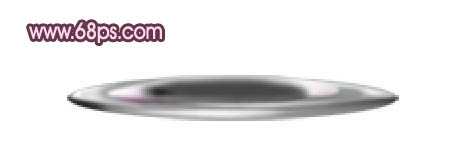
<图15>
16、新建一个组命名为“杯杆”,在组里新建一个图层,用钢笔勾出下图所示的轮廓选区,填充淡灰色。

<图16>
17、用钢笔勾出右侧暗部选区,羽化2个像素后填充暗灰色,取消选区后添加图层蒙版,用黑色画笔把顶部擦掉过渡效果,如下图。

<图17>
18、新建一个图层,用钢笔勾出下图所示的选区,羽化1个像素后填充暗灰色。

<图18>
19、新建一个图层,同上的方法制作左侧边缘、中间及底部的暗部,高光区域。过程如图19 - 23。

<图19>

<图20>
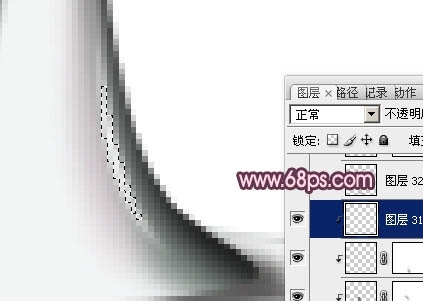
<图21>

<图22>

<图23>
相关报道:
- Adobe Photoshop大师Eclipse之旅本月底登陆上海2013-07-19
- 新功能为摄影而生?解析Photoshop CC2013-07-09
- Adobe PhtoShop“去抖”新功能:让模糊照片变清晰2013-04-18
- GIF制图应用Cinemagraph登录WP 7.8平台2013-03-22
- 学生操刀制作 《潘多拉:傲之净化》公布截图2013-03-21
本类最新
本类最热
科技视界
要闻推荐
今日视点
热点专题
新闻图片
- 新闻排行
- 评测排行


